 妻
妻povoとmineo の併用がお得って聞いたけど本当??
こんな疑問はこの記事を最後まで読めば解決できます。
結論、povo2.0とmineoの併用は月額990円でギガ使い放題!デュアルSIMの最適解の一つです。
筆者が実際povo+mineo併用プランを使って分かったメリットは以下です↓
- マイそくの通信制限のデメリットを解消できる
- 通信費が月額990円になるので固定費が減り家計のやりくりがだいぶ楽に
- 旅行で電波がつながりにくい場所に行っても高速通信ができる
このような快適な通信ライフを送れるようになりました。
本記事ではpovo+mineo併用のやり方を画像で詳しく解説しているので、デュアルSIMの設定方法や申し込み方法が知りたい方はこちらをご覧ください。
また、以下の記事ではデュアルSIM最強の組み合わせを紹介しているので参考ください。
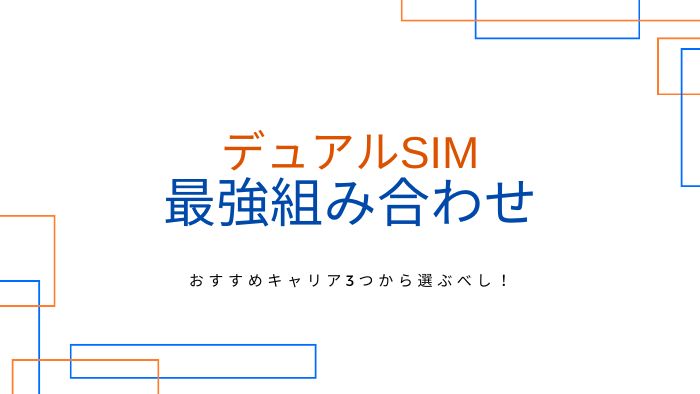
それでは解説してきます。
\月額990円でギガ使い放題!/

- スマホアドバイザー所有(総務省後援MCPCスマートフォンモバイル実務検定合格)
- モバイル基礎技術検定所有(総務省後援モバイル技術基礎検定合格)
- FP3級所有
- デュアルSIM歴3年
- 実際利用した組み合わせは10以上
- コンテンツ制作ポリシーに則り記事を作成しています。
【神プラン】povoとmineo併用プランとは

現在はマイそくプランが月額990円でギガ使い放題で圧倒的におすすめ!もしくはマイピタ1GBコース+パケット放題Plusなら欠点なし!
\月額990円でギガ使い放題!/
パケット放題Plus受付が終了し、マイそくで代用することでさらに安くギガ使い放題を実現可能。
月額990円でギガ使い放題+povo回線という使い方ができます。
もしくは、マイピタ1GBデュアルタイプにパケット放題Plusをトッピングすることで、月額1,265円で昼間の通信制限なしのギガ使い放題!
現状最も多くの人におすすめできるコスパ最強プランとなっています。
具体的な使い方は以下↓
| povo2.0 | mineo | ||
| プラン | 基本料0円 トッピング 24時間使い放題:330円 1GB(7日間):390円 3GB(30日間):990円 20GB(30日間):2,700円 ギガ活 対象店舗にてauPAYで決済 することでギガがもらえる | マイそく:月額990円 mineo | マイピタ1GB+パケット放題plus 月額1650円 mineo |
| 使い方 | マイそくの通信制限時のみpovoの回線を利用。 トッピングかギガ活で得たギガを使用する。 | povoは補助回線として利用。 mineo povo回線を利用 | |
| 申し込み | povo | ||
- povoをギガ活を利用し0円で平日昼間の通信制限をpovo回線に切り替えることで回避。
- mineo
を最大1.5Mbpsでギガ使い放題のマイそく(月額990円)で利用。
- マイピタ1GB+パケット放題plus(月額1,650円)を利用する場合は、povoは補助回線として利用。
マイそくは平日昼12時~13時の間最大32Kbpsの通信制限になります。このデメリットがパケット放題との違いで安さの秘訣!
povo2.0とmineoの比較については以下の記事で詳しく解説しているので参考ください。
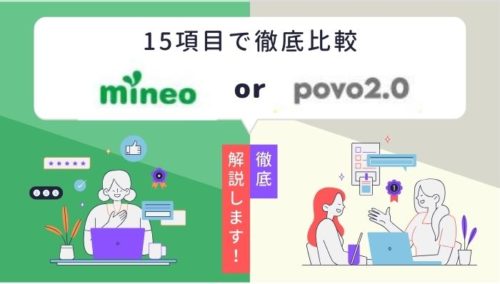
\基本料0円~自分でカスタマイズできるスマホプラン /
マイそく+povoの使い方(昼の通信制限アリ)
mineoでは、「マイそく」デュアルタイプという月額990円で最大1.5Mbpsで使い放題のプランを利用します。
povoと併用することでマイそくの以下デメリットが解消され、最強のプランとなります。
- 平日昼12時~13時は最大32Kbpsの通信制限
- 3日間で10G以上使用した場合は最大200Kbpsの通信制限がかかる
上記の「平日昼12時~13時は最大32Kbpsの通信制限」がマイそく最大のデメリット。
 くまお
くまおマイそくの平日昼間の通信制限はデメリットだけど、その時間帯だけpovoの回線に切り替えられるのがデュアルSIMのメリット!
マイそくは平日昼間の通信制限さえ回避できれば最強です。毎日YouTube見放題なので本当におすすめです。
マイそくと相性がいいデュアルSIMの組み合わせは以下の記事で詳しく解説しているので参考にしてください。

\月額990円でギガ使い放題!/
マイそくの評判や通信速度1.5Mbpsの使用感は以下の記事で詳しく解説しているので参考にしてください。
マイピタ1GBにパケット放題Plus+povoの使い方(昼の通信制限なし)
マイピタ1GBのデュアルタイプ(月額1,298円)にパケット放題Plus(月額385円)をトッピングし、平日昼間の通信制限なしのギガ使い放題を月額1,683円で実現するプラン!
もっとも違う点は、平日昼間の通信制限がないこと。
月額料金が少し上がる代わりに快適さが手に入ります。
povoを併用することで、mineoの通信が不安定な時にpovo回線を使用でき、より通信に安定感が増します。
月額料金は高くなりますが、平日昼間の通信制限がないので、快適にギガ使い放題を満喫できます。
月額1,683円で通信制限なし!
povo2.0の使い方
povo2.0は基本料金0円で利用でき、必要な分だけトッピングする料金プランで、
povo2.0のトッピングには以下のものがあります。
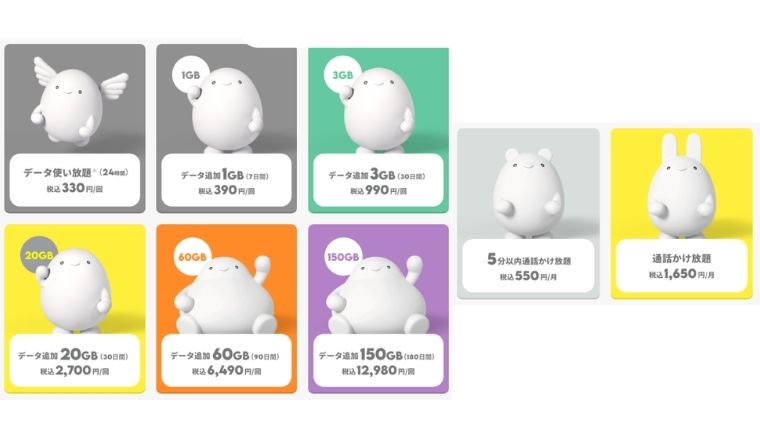
引用:【公式】povo2.0
この中のどれもトッピングしない場合には0円で利用できます。(通話料22円/30秒は通話した場合かかる)
povoは基本料無料なので、デュアルSIMの副回線として人気!
- 基本料無料
- ギガ活で無料でギガが手に入る
- トッピングの自由度が高い
このようなメリットがあり特に、ギガ活と基本料無料のコンボがデュアルSIMとの相性抜群!
povoと相性がいいデュアルSIMの組み合わせは以下の記事で詳しく解説しています。
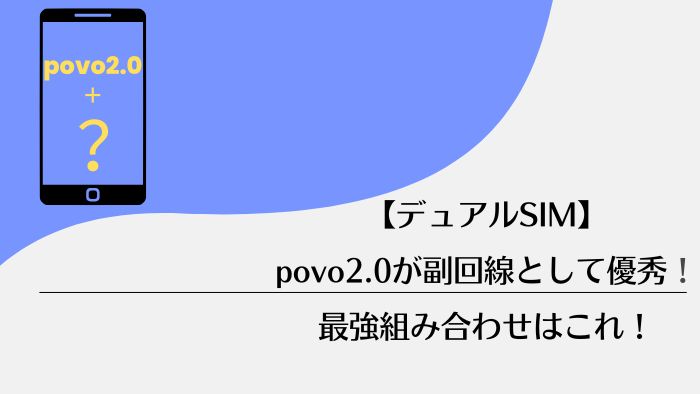
ギガ活は、対象店舗にてauPAYで決済することで、ギガを無料でもらえるキャンペーンのこで、副回線で利用するのに最適です。
 くまお
くまお対象店舗には、ローソンやドラッグストア、すき家など身近な店舗もたくさんあり、中にはギガ活だけで月のデータ使用量をまかなう強者も!
ただし、povoには以下の注意点もあります。
180日間以上有料トッピングがない場合、契約解除や利用停止があるかもしれないのでそこは注意しましょう。
上記の点には注意ですが、povo2.0のギガをマイそくの通信制限時に利用すれば、完全にギガ使い放題にすることが可能になります!
povo2.0を最安運用する方法については以下の記事を参考ください。

\基本料0円~自分でカスタマイズできるスマホプラン /
povoとmineo併用プランのメリット
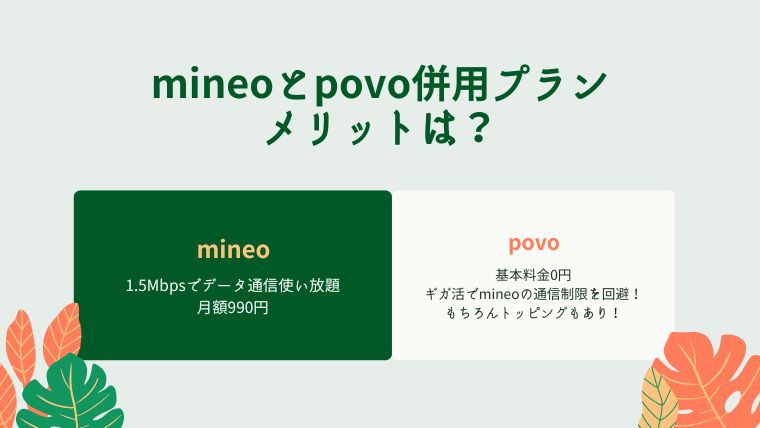
それではプラン内容が分かったところでpovoとmineo併用プランのメリットを解説していきます。
メリットは以下↓
それでは簡単に解説していきます。
災害や通信障害があっても使える
デュアルSIMのメリットとして、災害や通信障害があっても使えるというメリットがあります。
ですので、au回線以外を選択することによってどちらか一方の回線が使えなくても回線を切り替えることで難なく使えます。
スマホ社会の現代では、スマホがない日常を創造できないほど、僕たちはスマホに依存しています。
依存というと聞こえが悪いですが、実際、仕事の連絡や友人との連絡、日々の娯楽にスマホを使っていますよね。
最近では固定電話を家に置く人も少なく、僕の家でもスマホが固定電話の代わりとなっています。
そんな状況で、通信障害が起こり、数時間から数日とスマホが使えない状況になると非常に困ります。
 くまお
くまお実際、auの通信障害や楽天モバイルの通信障害があったときはデュアルSIM運用をしていることで難なく通信できました!
\月額990円でギガ使い放題!/
デュアルSIMであれば、通信障害になっているキャリアから通信障害の起こっていないキャリアに回線を切り替えるだけで通信が可能になるので、通信障害のリスク分散の意味でデュアルSIM運用は現代の最適なキャリア運用だと思っています。
月額990円でコスパ最強マイそくのデメリットも回避できる!
まず思い浮かぶメリットはコストパフォーマンス。
通話5分かけ放題(550円)を付けても月額1,540円。
最大1.5Mbpsという制限はありますが、実際僕も使っていて速くはないですがストレスなく使えてお世辞抜きで大満足です。
このプランが大容量のギガを使う人にとっては最高のコスパプランになります。
 くまお
くまおさらにpovoと併用することでマイそくの唯一の弱点である平日昼間の通信制限を0円で回避できる!

\月額990円でギガ使い放題!/
使いたい用途によってトッピングできる
旅行などで1日高速通信が使いたい場合などはpovoが大活躍。
大手キャリアの通信品質で1日使い放題のトッピングが330円で可能。
どうしても高速通信がしたい時でもpovoと併用していることで対応できます。
 くまお
くまお旅行する際や通信障害で、もしもmineo回線が使えない時にトッピングが便利!
通話を仕事などでよく使う人でも大手の通話品質で5分かけ放題をトッピングできるのはうれしいですね。
\基本料0円~自分でカスタマイズできるスマホプラン /
データ通信量を気にしなくていい
1.5Mbpsではありますがデータ容量使い放題なのもメリット。ギガの使い過ぎを気にしなくていいのは本当にノンストレス!
ただし3日で10ギガを超えると制限されるので注意!
 くまお
くまおもし3日で10ギガを超えた場合は超過の翌日に速度制限に1日かかります。
ですので、その日に1日ギガ使い放題をpovoでトッピングすれば回避できるよ!
\ギガ使い放題はmineo!/
povoとmineo併用デュアルSIMの注意点
ここまでべた褒めのpovoとmineo併用プランですが、注意点もあるので詳しく解説していきます。
povo+mineo併用の注意点は以下↓
それでは詳しく解説していきます。
有料トッピングが必要(180日以内)
povoは基本料0円で利用できますが、実は永遠に0円で利用できるわけではありません。
公式ページにも以下のように記載されています。
180日間以上有料トッピングの購入等がない場合、利用停止、契約解除となることがあります。
料金プラン詳細|基本料ゼロから始めるau回線のスマホプラン【公式】povo2.0
ですので半年に1回はトッピングの追加をする必要があります。
トッピングにおすすめなのは以下の2つ↓
- 24時間データ通信使い放題:330円最安!
- 5分通話し放題:550円
トッピングを追加しても2,000円以内で携帯代が収まるのはうれしいですね!
トッピングの中に1GB390円がありますが、このトッピングを追加するならギガ活を頑張る方がコスパがいいでしょう。
 くまお
くまおギガ活は残念ながらトッピングには含まれません、、
それでも半年間は0円で使えるのはすごすぎます。
povoの最低維持費については以下の記事で詳しく解説しているので、参考にしてください。

デュアルSIM対応の携帯が必要
povoとmineo併用プランでは、
povoをeSIMに、mineoは物理SIMを挿入するデュアルSIMという使い方をします。
このデュアルSIMは主に古い端末だと対応していない機種もあるので気を付けてください。
デュアルSIMに対応しているiPhoneの機種は以下↓
- iPhone 14
- iPhone 14 Plus
- iPhone 14 Pro
- iPhone 14 Pro Max
- Phone 13
- iPhone 13 Pro
- iPhone 13 Pro Max
- iPhone 12
- iPhone 12 Pro
- iPhone 12 Pro Max
- iPhone SE(第3世代)
- iPhone 11
- iPhone 11 Pro
- iPhone 11 Pro Max
- iPhone XS Max
- iPhone XR
また以下の機種では2枚ともeSIMで利用することが可能な機種なので紹介しておきます。
- iPhone 13 Pro Max
- iPhone 13 Pro
- iPhone 13
- iPhone 13 mini
- iPhone 14
- iPhone 14 Plus
- iPhone 14 Pro
- iPhone 14 Pro Max
上記であれば物理SIMを利用しなくてもいいので契約もラク。
ただし、eSIMに対応していないキャリアもあるので注意しましょう。
通話料がかかる
povo+mineoは月額990円でギガ使い放題ですが、別に通話料がかかります。
通話はMNPを転入した回線がメインの通話回線となるのでmineoかpovoどちらか選べます。
通話回線のおすすめはmineo!
理由は以下↓
- キャンペーンで10分かけ放題が1年間440円とpovoが5分かけ放題550円に対しやすい。
- mineoでんわを申し込み専用アプリでの通話で10円/30秒と
ただし、mineoでんわには安い理由もあります。
mineo電話の注意点は以下↓
- 着信履歴が表示できない
- 専用アプリを使用しなかった通話の料金は22円/30秒
- NTTのISDN加入電話、および、アナログ回線へ専用アプリ「mineoでんわ」から発信する際、発信先がナンバー・ディスプレイを契約していない場合、発信元の電話番号は非通知となります
- 楽天モバイル(MNO)へ専用アプリ「mineoでんわ」から発信する際、発信元の番号は非通知となります。
 くまお
くまおmineoでんわは専用アプリを使わなければ通常の22円/30秒なので、とりあえず申し込むのがおすすめ!
\ギガ使い放題はmineo!/
0円運用が終わる可能性も0ではない
楽天モバイルも1G以下0円。通話料も専用のアプリを使えば無料。
というように0円運用をしていましたが、2022年7月~廃止となりました。詳しくは以下記事参照。
povoも必ずそうなるとは言いませんが、基本料金0円というのは今後廃止になる可能性はありますので覚悟はしておきましょう。
とはいえ、「いつか廃止になるかもしれないから契約しない」というのはおすすめしません。
\ギガ使い放題はmineo!/
povoとmineo併用プランの申し込み方法
それではここからpovoとmineoの具体的な申し込み方法を解説していきます。
まず大まかな流れを説明します。
流れとしてはこんな感じになります。
それでは詳しく解説していきます。
mineoを申し込む↓
現在の回線のMNP予約番号を発行する
まずは現在契約しているキャリアにMNP予約番号を発行してもらいます。
MNP予約番号は、次のキャリアでも同じ電話番号で使用するための番号です。
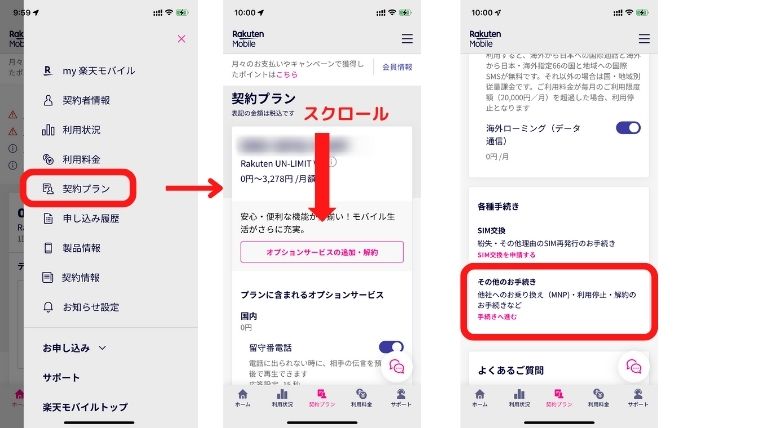
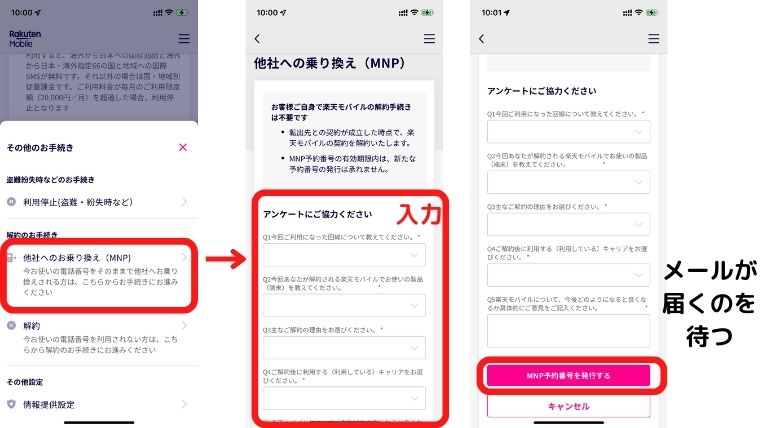
こんな感じでMNP予約番号を取得していきます。
他社キャリアの場合も同じような手順で取得することができます。
- MNP予約番号の有効期限は15日なのでそれまでに回線切り替えをする。
MNP予約番号の取得が終われば念のためSIMフリーかどうかも確認しておきましょう。
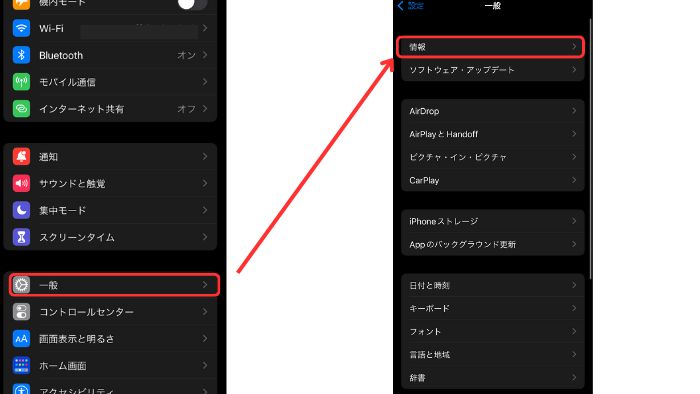
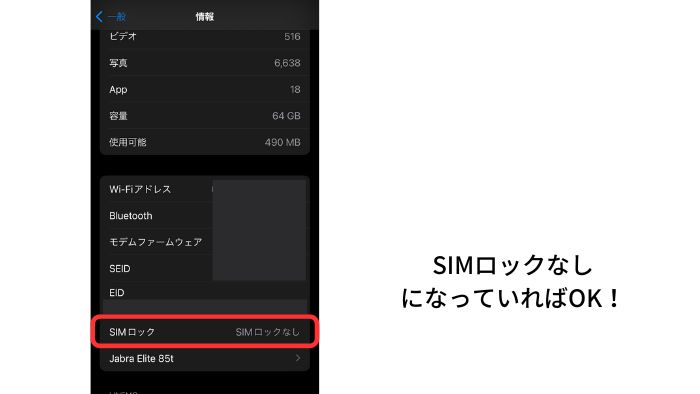
上記画像のようになっていればSIMロックが解除されています。
されていない場合は、SIMが外せないのでショップに行くか、各キャリアのマイぺージからロック解除することができます。
続いてmineoの申し込みに行きましょう。
mineoに申し込む
それではmineoに申し込んでいきましょう。
今回は僕の妻が契約したマイそく(デュアルタイプ)の申し込み方を解説していきます。
mineoを申し込む↓
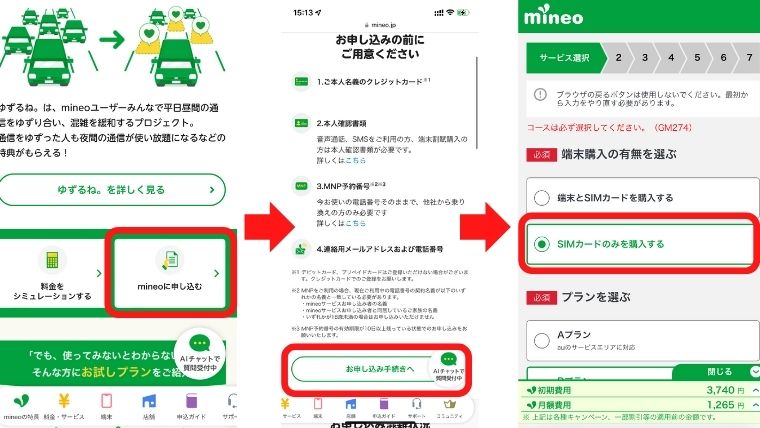
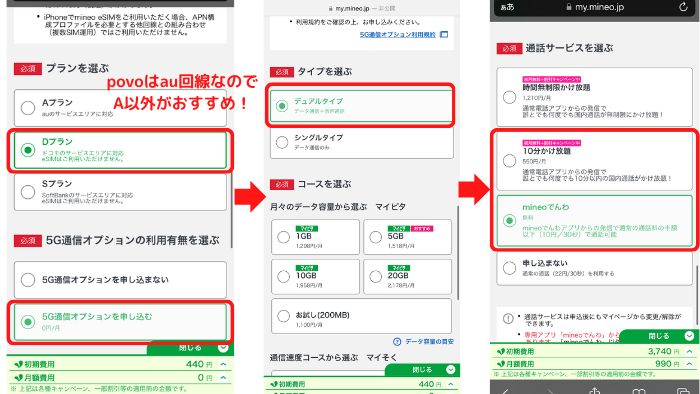
- プラン:できればDかSプランがおすすめ
- 5G通信オプション:どちらでも変わりません
- 通信速度コース:マイそく(スタンダード)
- 通話サービス:利用状況に応じて。月に10分以上電話するなら10分かけ放題。それ以外ならmineoでんわがおすすめ。
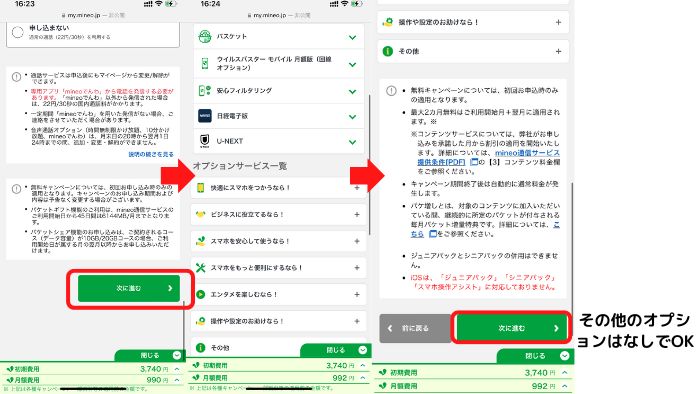
 くまお
くまおその他のオプションはなしでOK!
続いてmineoにログインするのでeoIDがない方は新規登録!
新規登録の際はメールアドレスが必要です。
mineo公式サイトへ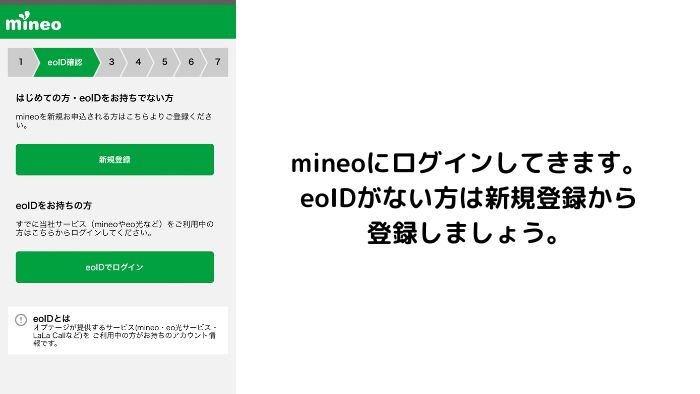
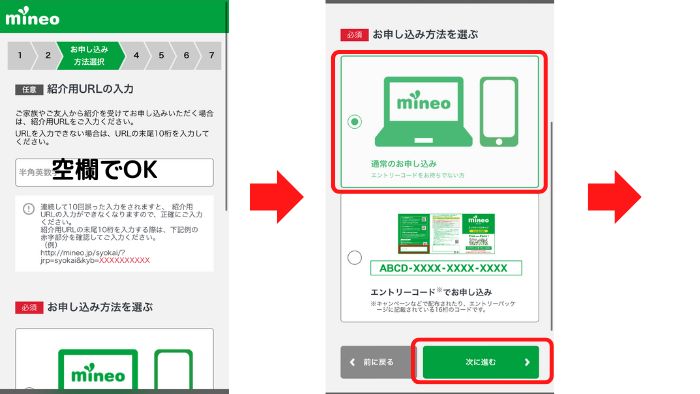
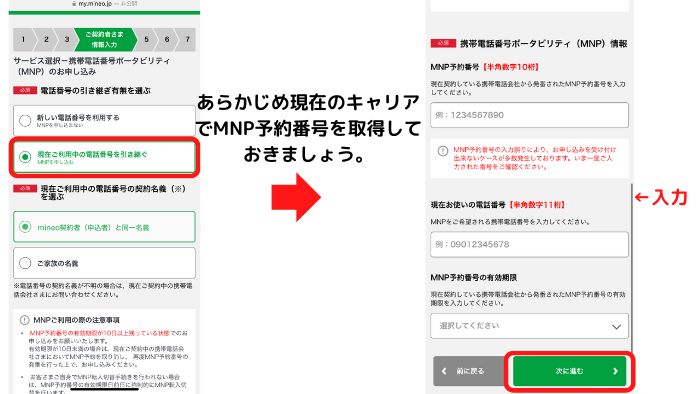
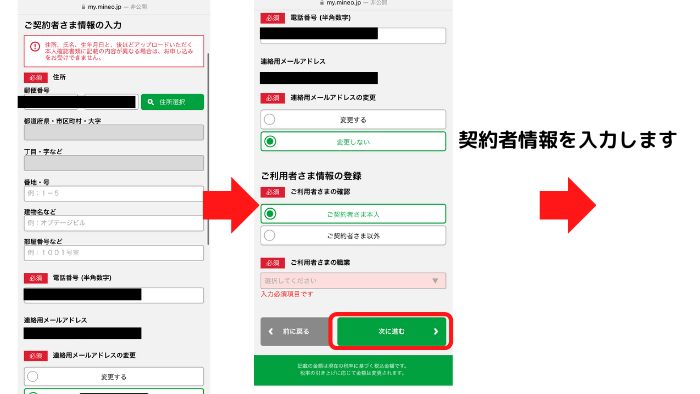
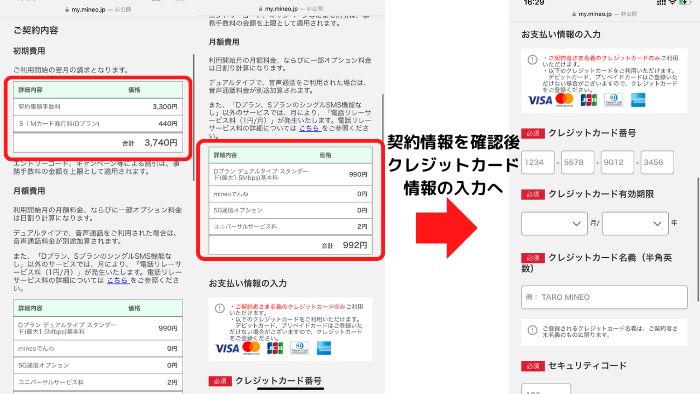
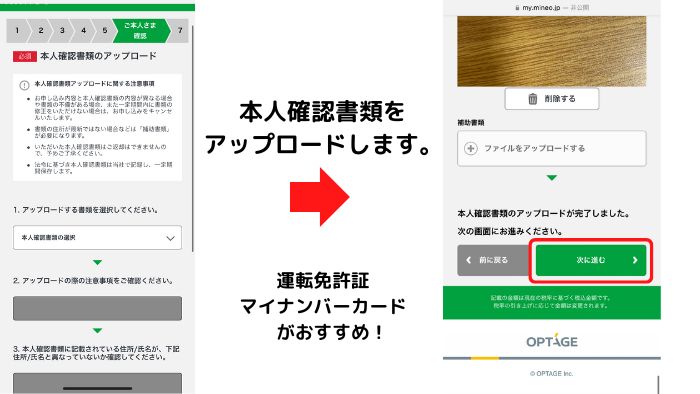
 くまお
くまおここから最終確認して終了!
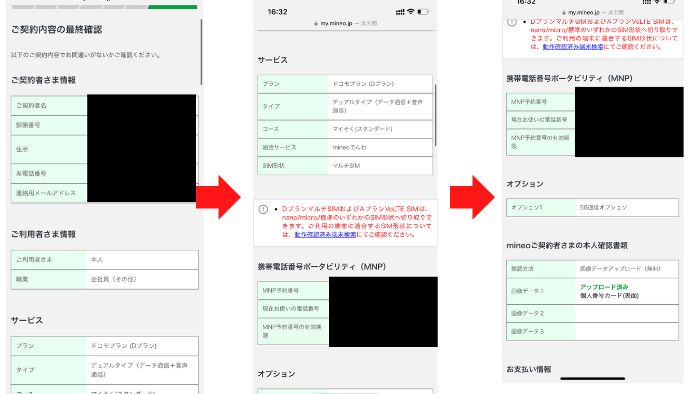
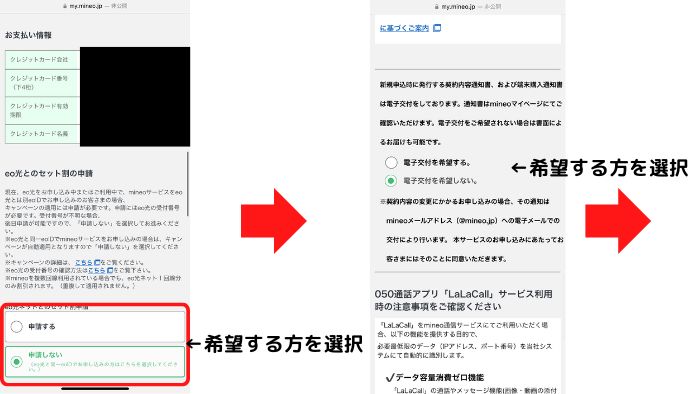
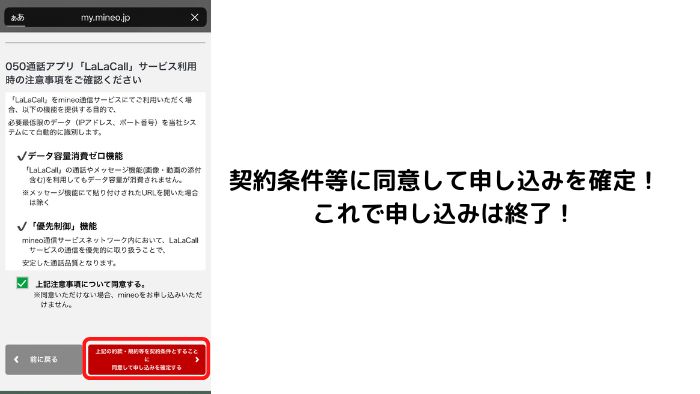
これでmineoの申し込みは完了です。後はSIMカードを待ちましょう。
1週間程度で届きます。
\月額990円でギガ使い放題!/
SIMカードが届くまで待つ(1週間程度で届く)
mineoに申し込んだらSIMカードの到着を待ちましょう。
僕の妻の場合はちょうど1週間で届きました。
現在povoの方→eSIMに変更する
povo以外の方→povoに申し込む(eSIM)
MNP予約番号を発行したらpovoに申し込んでいきます。
すでにpovoと契約している方はeSIMに変更しておきましょう。
申し込み前に以下があればスムーズ。
- 本人確認書類(いずれか一つ)
運転免許証
マイナンバーカード
在留カード - クレジットカード情報
- SIMフリースマホ
用意ができましたらpovoに申し込んでいきます。
\基本料0円~自分でカスタマイズできるスマホプラン /
まずはpovoのアプリをダウンロードしてください。
ダウンロードがおわれば、povoアプリから画像で解説していきます。
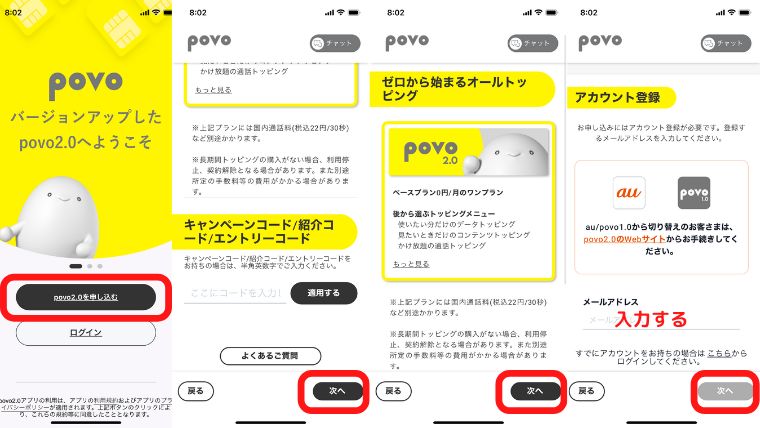
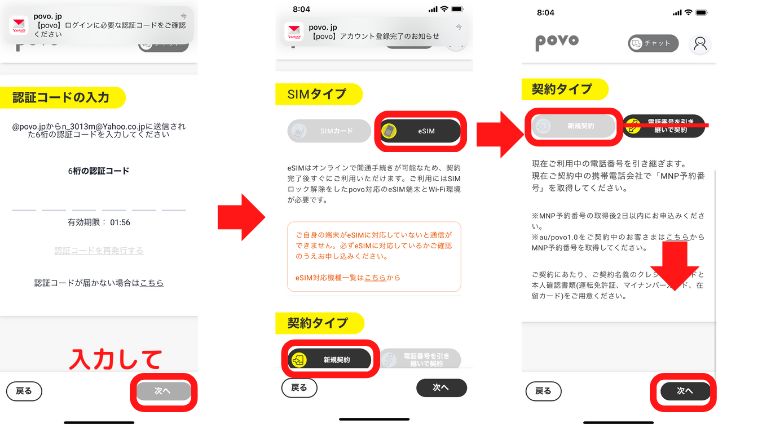
- SIMタイプ:eSIM
- 契約タイプ:新規契約
を選択しましょう!
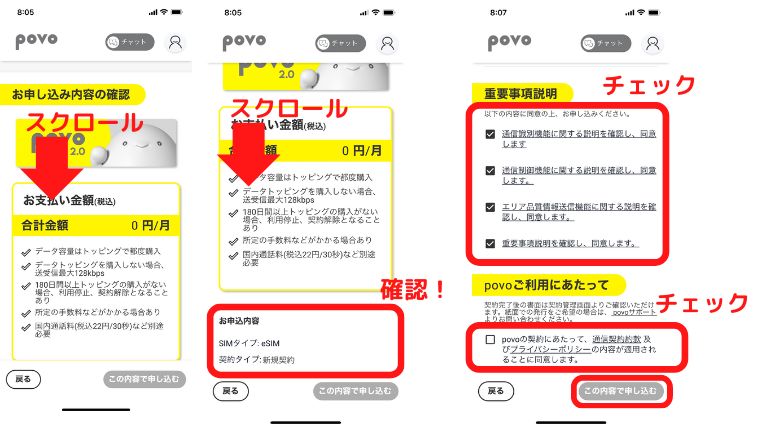
ここからは、クレジットカード情報や本人確認書類の提出、契約者情報を入力していきます。
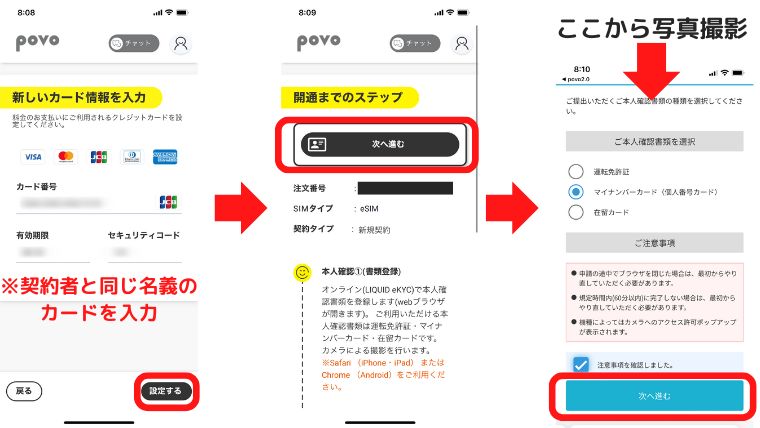
マイナンバーカードや運転免許証を撮影し、本人登録。
続いて契約者情報を入れていきます。
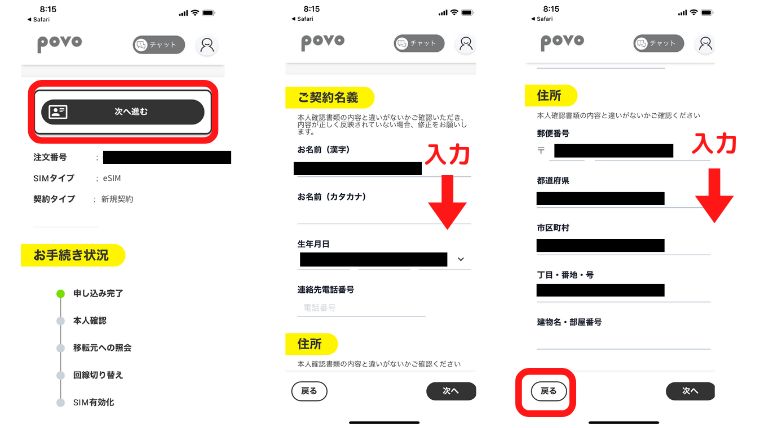
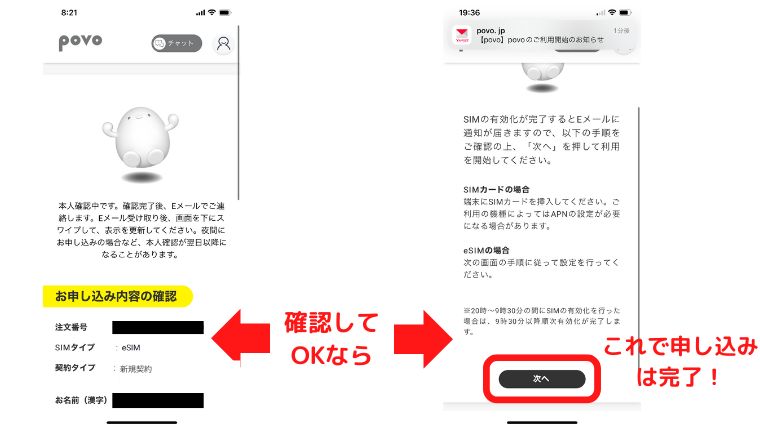
これでpovoへの申し込みは完了です。お疲れ様です。
\基本料0円~自分でカスタマイズできるスマホプラン /
povoに回線を切り替える
もともとpovoの方はこの工程はいりません。
新しくpovoに申し込んだ方はpovoに回線を切り替えていきましょう。
eSIMで申し込んでいるのでSIMカードを抜き差しする必要もありません。
SIMの有効化メールが届いたらeSIMの設定をしていきます。
以下の手順で進めていきます。
- SIMの有効化メールが届く
- povoのアプリを開く
- eSIMの設定をクリック
- SM-DP+アドレスをコピー
- アクティベーションコードをコピー
- 「設定」→「モバイル通信」→「モバイル通信プランを追加」→「詳細情報を手動で入力」
- コピーしたSM-DP+アドレスを貼り付け
- コピーしたアクティベーションコードを貼り付け
- モバイル通信設定
それではわかりやすいよう画像で解説していきます。
1~4まで以下の画像で説明します。
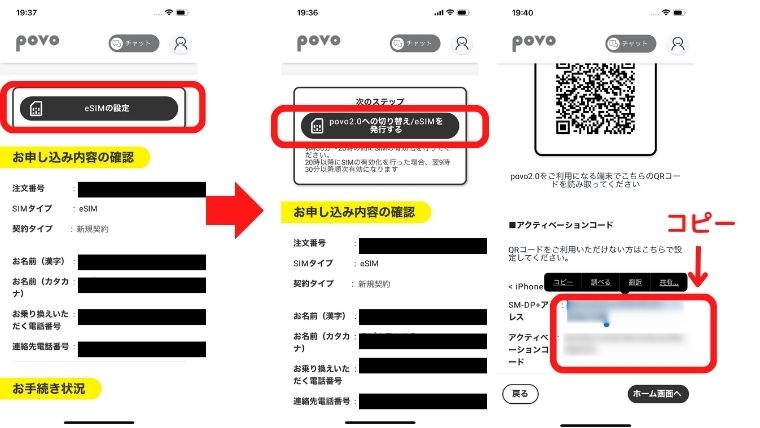
次にコピーしたSM-DP+アドレスとアクティベーションコードをiPhoneの「設定」→「モバイル通信」→「モバイル通信プランを追加」→「詳細を手動で入力」→SM-DP+アドレス、アクティベーションコードに張り付ける
それでは画像で説明します。
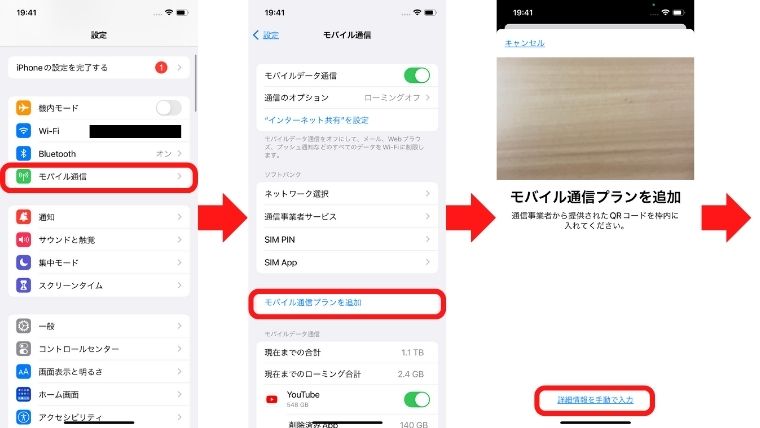
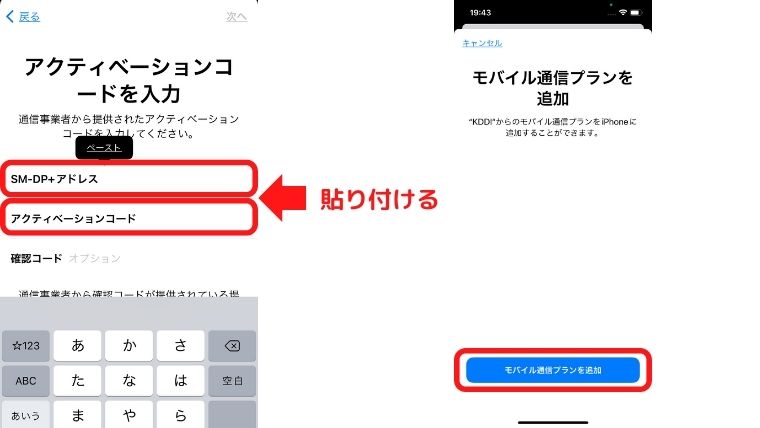
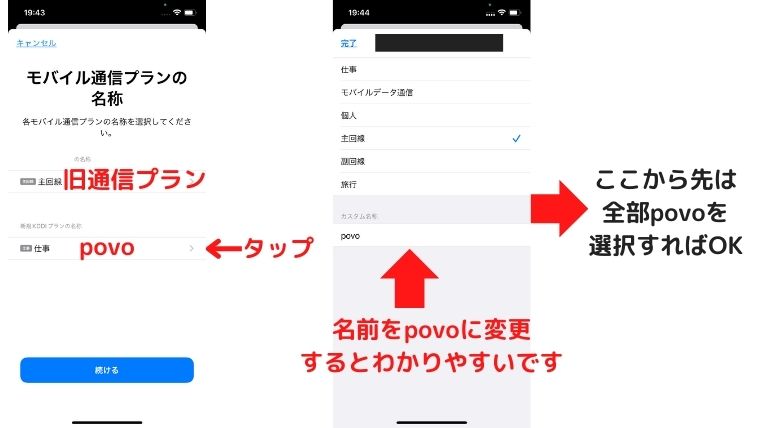

電源を切り電波を確認したらpovo回線の開通は完了です。
 くまお
くまおmineoのSIMカードを入れてもう一度設定するので違っていても大丈夫です!
\基本料0円~自分でカスタマイズできるスマホプラン /
mineoのSIMカードを入れる
mineoのSIMカードが届いたらSIMカードを差し込んでいきます。
差し込んだら電源を入れるとモバイル通信プランの設定に移るので説明していきます。
デュアルSIM設定をする
SIMを入れ終わり、電源を入れるとモバイル通信プランの設定に移るのでデュアルSIM設定をしていきます。
以下画像で解説していきます。
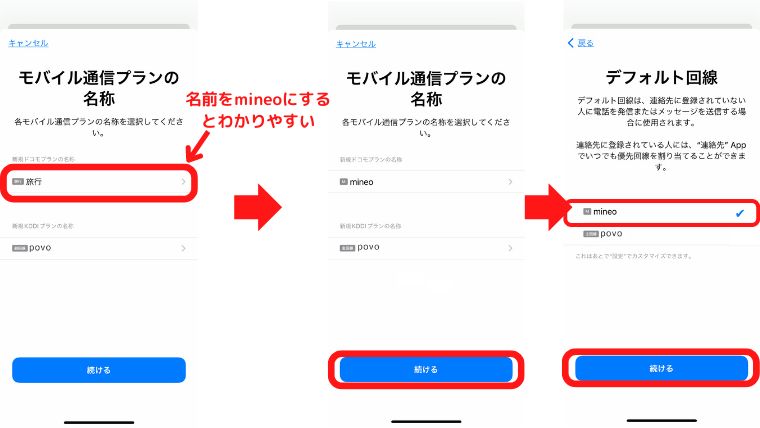
僕の場合はmineoの申し込み時にドコモプランを選択以下のように設定しました。
- 新規ドコモプラン→mineoに名前を変更
- デフォルト回線をpovoに設定
ここから先はすべてmineoを選択すればOKです。
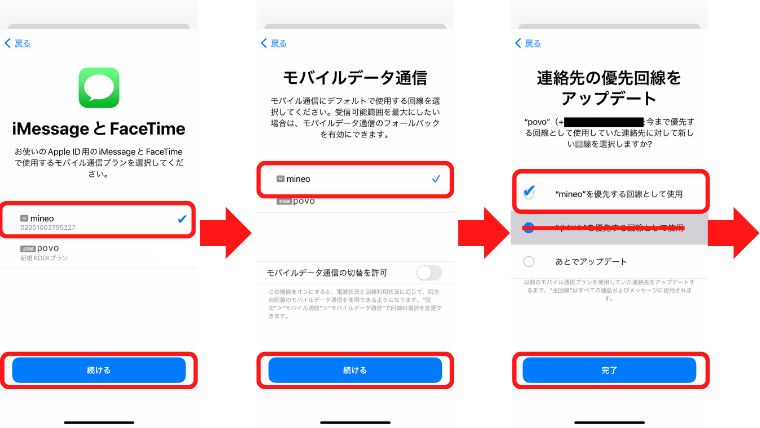
- iMessageとFaceTime→mineoに設定
- モバイルデータ通信→mineoに設定
※モバイルデータ通信の切り替えは画像のようにオフに - 連絡先の優先回線→mineoに設定
これで設定は完了です。お疲れ様でした。
設定が正しく行えているか最後に確認してみましょう。
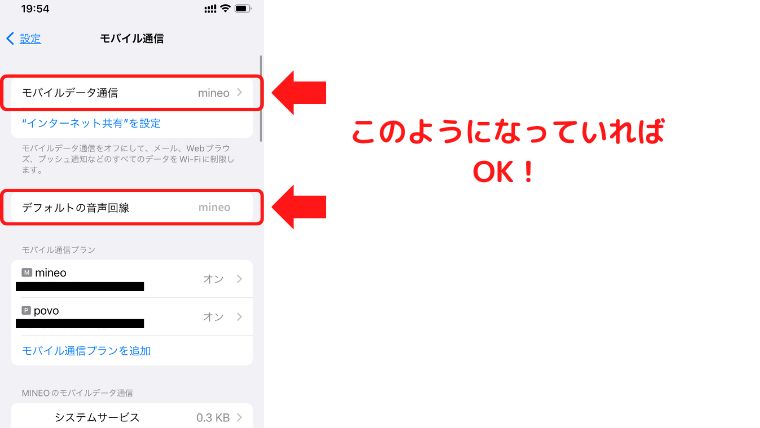
上記画像のようになっていればOKです。
それではこのままではmineoのANP設定が完了しておらずブラウザを開いても通信を行うことができません。
ですのでmineoのANP構成プロファイルをインストールしていきます。
mineo公式サイトへmineoの構成プロファイルをインストール
構成プロファイルのインストールは以下の手順でインストールしていきます。
それでは、画像で解説していきます。
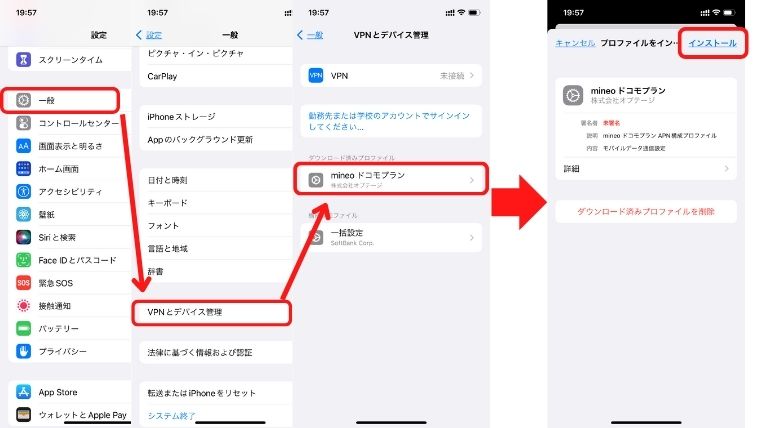
これで構成プロファイルのダウンロードは完了です。
もしうまくいかなかった場合は一度構成プロファイルを削除し、もう一度ダウンロードしてみてください。
それでもうまくいかない場合は、ほかのキャリアの構成プロファイルが邪魔している可能性がるのでそちらを削除してもう一度構成プロファイルをダウンロードすれば改善されると思います。
データ通信を確認
最後にWi-Fiを切って、ブラウザを開き通常通り通信が行えていればOKです。
povo+mineoの併用プランの設定お疲れ様です。
\ギガ使い放題はmineo!/
povo2.0+mineoについて当ブログ独自で行ったアンケートの結果!
2022年12月11日にクラウドワークスにてpovoとmienoの併用プランを使ったことがある20名の方にアンケートを実施!
具体的なアンケートの質問内容は以下↓
- 性別、年齢
- 悪かった点(あれば)
- 良かった点

それでは実際に応えていただいた回答をざっくり紹介すると以下です↓
- デュアルSIMに対応していない機種がある
- 3日間で10ギガ以上つかうと通信制限になる
- たまに通信が遅いときがある
- バッテリー消費が多くなる可能性がある
- 高画質処理には向いてない
それでは詳しくアンケート結果を見ていきましょう。
悪かった点
安さの代わりにいまいちな点もあるのでしっかりと理解し、上手に使いましょう。
悪かった口コミを参考にし、上手に使えば間違いなく最高のプランです!
- デュアルSIMに対応していない機種がある
- 3日間で10ギガ以上つかうと通信制限になる
- たまに通信が遅いときがある
- バッテリー消費が多くなる可能性がある
- 高画質処理には向いてない
上記のような意見がありました。
具体的な口コミは以下↓
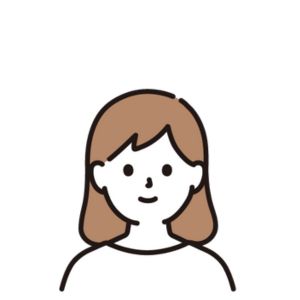 20代女性
20代女性デュアルSIMに対応していない機種もあるので、次に機種変更する際に限られます。
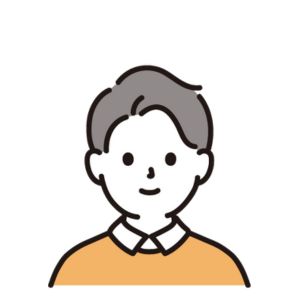 30代男性
30代男性直近3日間で10GB以上利用した場合、通信速度が最大200kbpsに制限される場合あるということ
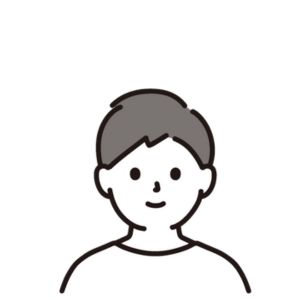 20代男性
20代男性デュアルSIM運用する端末によっては、バッテリー消費量が大きくなる可能性があること。
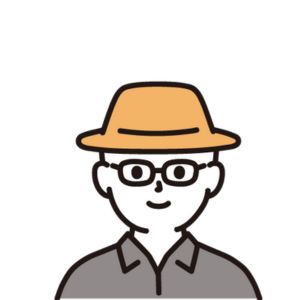 40代男性
40代男性どっちもどっちなので大差はないです。 高画質を処理するのは向いていない。
バッテリー消費については地下鉄や電車など電波が悪い場所で使うと単一SIMで利用するより電池の消費が早くなります。といっても劇的に電池の消費が早くなるわけではなく、「ちょっと早いかも?」という程度ですのでそこまで気にしなくていいかと。
たまに通信が遅いときこそpovo2.0回線を利用し、快適に通信をしましょう!
\月額990円でギガ使い放題!/
良かった点
povo+mineoの良かった点は以下のような口コミがありました↓
- 万が一通信障害が起こった時のリスク分散になる
- 電話番号が2つ持てる
- 必要な時だけトッピングでき、いらない時は990円の安さで運用できる
- デュアルSIMにすることで月々の料金が安くなった
それでは実際の口コミを紹介します。
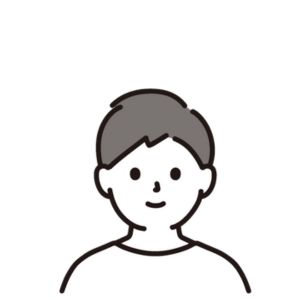 20代男性
20代男性au回線で大規模障害が発生したときに、docomo系の回線があったので特に問題が無かった
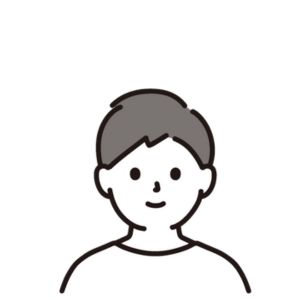 20代男性
20代男性通信障害あった際にも難なく利用できた点がデュアルSIMにしてよかったと感じました。
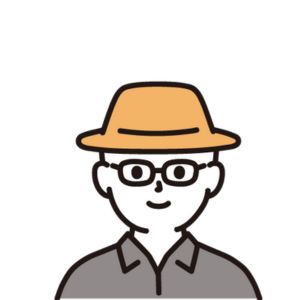 40代男性
40代男性その都度必要な分だけデータを追加することで、使わない月はとにかく料金を安く抑えられたのでコスパは非常に良かったです。
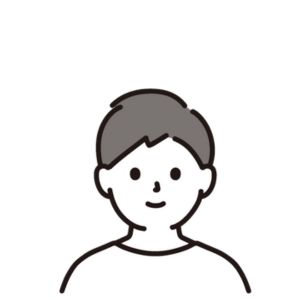 20代男性
20代男性デュアルSIM運用すれば、2つの電話番号が使えるようになったり、利用料金が安くなったりすること。
上記の意見の中でも、通信障害の時のリスク分散と利用料金の安さは特に回答してくださった方が多かったです。
実際利用した僕も、au回線の大規模な通信障害の際も問題なく利用出来た時にデュアルSIMのメリットを感じました。また、月額990円でギガ使い放題はコスパ◎
 くまお
くまお僕も実際に使ってみて、月額990円でギガ使い放題、通信障害のリスク分散もでき、使い勝手も抜群なので友達にもおすすめするほど!
アンケートもいまいちな点の意見はありましたが、酷評は1つもありませんでした!やはり月額990円は多くの方にとってコスパ◎!
\月額990円でギガ使い放題!/
デュアルSIMのよくある質問
デュアルSIMに関するよくある質問に回答していきます。
デュアルSIM 電話番号 どうなる?
-
デュアルSIMiPhoneであれば、2つの電話番号で同時受信できます。通話をかける際は2つの電話番号から選べます。申し込みの際は、通話回線として利用したいキャリアにNMP転入すれば、現在の電話番号を引き継げます。詳しくは【デュアルSIM】電話番号は1つ?2つ?どうなるの?→どちらも可能!で解説しています。
デュアルSIMの切り替え方は?
-
iPhoneの場合、「設定」→「モバイル通信」に行き、「モバイルデータ通信」の項目でデータ通信用の回線を変更でき、「デフォルトの音声回線」という項目で通話回線の切り替えができます。
アンドロイドの場合、「本体設定」→「SIMとネットワーク」と進み、利用したいSIMカードを選択して有効化しましょう。詳しくは【iPhone】デュアルSIMの同時待ち受けは可能?着信はどうなる?で解説しています。 povo SIMとeSIMどっちがいい?
-
eSIMの場合は、SIMカードを差し込む必要がなく、最短で即日開通も可能。一方SIMカードの場合は、郵送でSIMカードが届く時間がかかります。通常2日~1週間程度で届きます。eSIMのほうがすぐに開通できるのでおすすめですが、デュアルSIMの場合は、もう一方のキャリアがeSIM非対応の可能性もあるので確認しておきましょう。
Povo 2.0 eSIMの開通時間は?
-
午前9時30分~午後8時の間は、手続き終了後、即利用開始できます。午後8時〜翌午前9時30分の間に手続きした場合は、翌午前9時30分以降、順次利用開始できます。
eSIMの乗り換え方法は?
-
別の機種へeSIMをインストールするためには新しいプロファイルが必要となりますので、オンラインショップで「機種変更」としてお手続きが必要です。 eSIM再発行の申し込みが完了から30分経過すると、旧機種の電波を受信しなくなります。 この時点で、新機種でQRコードを読み込めば、eSIMは利用可能になります。
povoとmineo併用まとめ
この記事ではpovoとmineoの併用のメリットやデュアルSIM運用のやり方について解説しました。
この記事を読んでも、
デュアルSIMってなんかめんどくさそう。。
と思う方も多いと思いますが、やってみると意外と簡単で節約効果も本当に高いです。
携帯の通信料が月額3,000円以上かかっている人は乗り替える価値があります。
\月額990円でギガ使い放題!/
もう一度デュアルSIMの申し込み手順を紹介します。
上記手順で申し込みは問題ありません。
デュアルSIM設定も少し間違って設定してしまっても最終的に
- モバイルデータ通信→mineo
- デフォルトの音声回線→mineo
このように後からでも設定しなおせば問題ありません。
またpovo回線に切り替える時は以下の方法でOK
分からなければ何度でもこの記事を見て設定しなおしてください!
僕も昔は携帯代に月1万円以上払っていましたが、今では夫婦2人で3,000円以内で収まっています。それだけで1人月7,000円以上の節約ができたのであなたもこれを機に携帯料金を見直してみましょう!
ギガ使い放題はmineo!




コメント